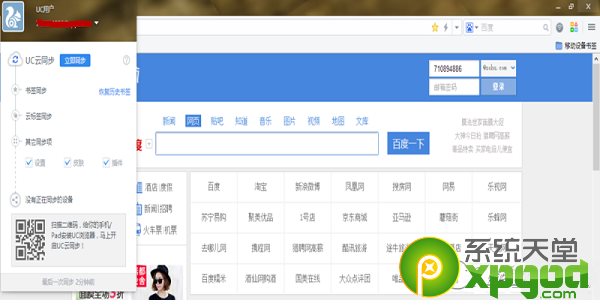uc浏览器电脑版免激活教程将为讲解uc浏览器电脑版无需邀请码的体验方法;具体uc浏览器电脑版免激活操作步骤,赶紧和系统天堂小编一起来了解一下吧。
| 阅读这篇文章的网友还查看了 | uc浏览器电脑版免费wifi在哪 uc浏览器免费wifi开启教程 |
| uc浏览器电脑版邀请码限量开抢 | |
| uc浏览器电脑版下载安装激活教程 | |
| uc浏览器电脑版怎么用?uc浏览器电脑版功能使用教程 |
uc浏览器电脑版免激活教程:
方法一:小编亲测可以直接下载uc浏览器电脑版破解版,然后根据提示安装即可使用。
方法二:
1、首先,我们需要下载一个uc浏览器电脑版 ,下载后进行安装!
2、然后打开浏览器运行时就会提示“验证邀请码”窗口,想办法去掉就是了!
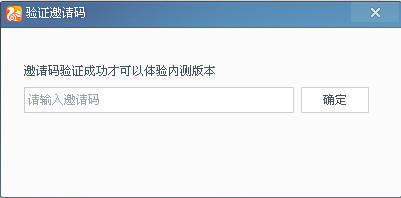
小编推荐个广告拦截软件,下载安装adsafe广告拦截软件 !PS:安装后,软件会拦截掉所有的弹窗信息。
3、安装好这款软件后,选择自定义过滤,勾选软件广告,进入下面界面:
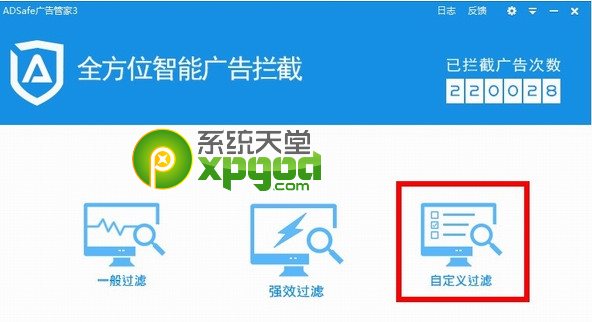
此时小编的电脑只提示一个软件广告过滤事例。
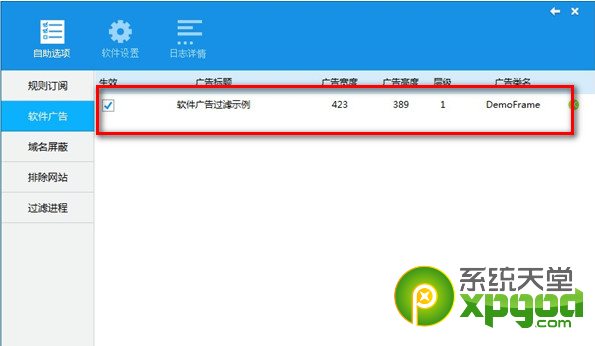
4、长按十字星图标抓取,拖至邀请码窗口,点击确定即可。
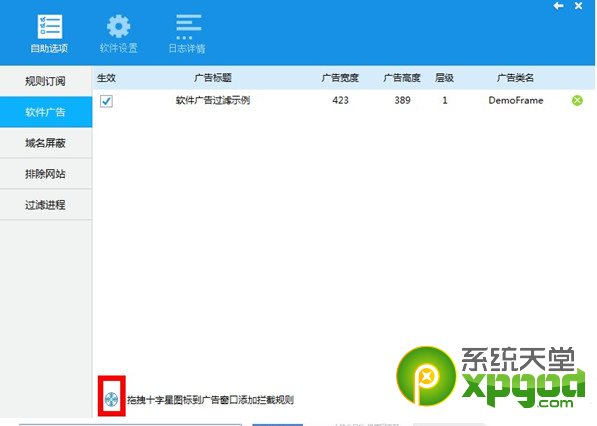
拖着这个图标
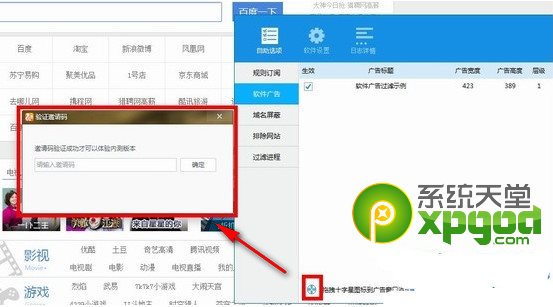
会弹出一个窗口,
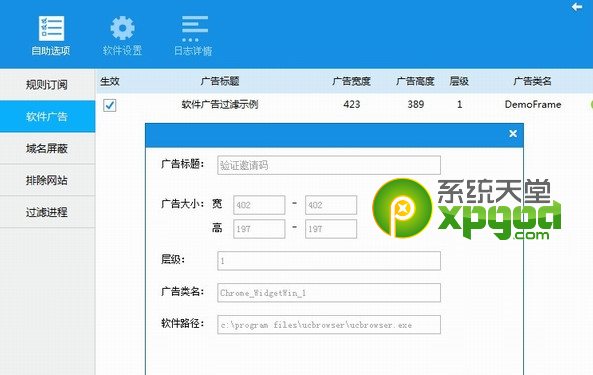
然后你就会发现,现在拦截的广告有了两个;其中一个就是那个激活码验证的玩意了!
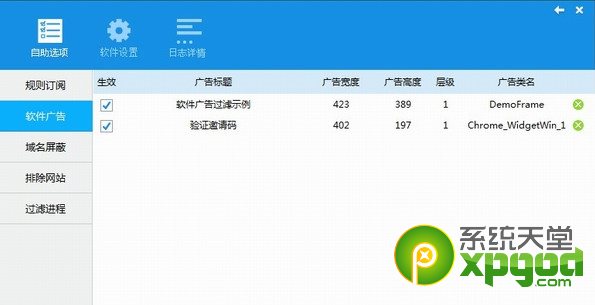
看小编,没有激活码照样体验!